Довольно часто в процессе работы с 1С возникает необходимость узнать, кто и какие изменения внес в данные. Например, в документе поменялись проводки, или в справочнике изменились реквизиты. Как узнать, кто “нахулиганил”? Для этого в типовых конфигурациях используется механизм БСП(Библиотека стандартных подсистем) – Версионирование.
В этой статье мы рассмотрим настройку этого механизма, и анализ версий, на примере демо-базы 1С Бухгалтерия 3.
Настройка версионирования
Настройка версионирования выполняется под пользователем с полными правами. Включить историю изменения объектов можно в разделе Администрирование / Поддержка и обслуживание. Включаем флажок “Версионирование объектов” и переходим по гиперссылке “Настройки хранения”.
Варианты версионирования, срок хранения версий
Объекты, для которых можно настроить версионирование, сгруппированы по видам – справочники и документы. Далеко не у всех объектов предусмотрен механизм версионирования, это нужно учитывать. Для каждого объекта можно настроить правило хранения истории изменений – вариант версионирования и срок хранения версий. Кроме того, можно задать эти настройки сразу для всей группы объектов, например, для всех справочников. И еще один способ группового изменения настроек – это выделить несколько строк с зажатым CTRL. После этого следует использовать кнопки с выпадающим меню: “Установить вариант версионирования” и “Установить срок хранения версий”.
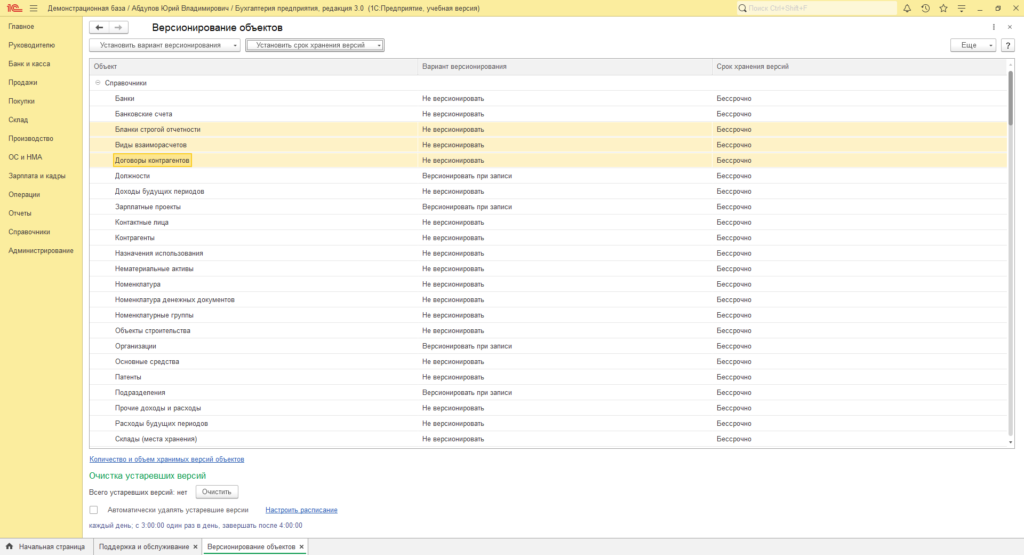
Чтобы настроить хранение истории изменений для справочников, нужно выбрать вариант версионирования “Версионировать при записи”. Для документов рекомендуется выбирать вариант “Версионировать при проведении”. В этом случае до проведения либо записи уже проведенного объекта версии создаваться не будут, что позволит избежать хранения версий-черновиков.
По умолчанию версии хранятся бессрочно долго. Но если объекты меняются со значительной частотой, и количество версий предполагается очень большим, для экономии места можно уменьшить “время жизни” версий, выбрав один из доступных вариантов, например, хранить версии только за последний месяц.
Устаревшие версии - анализ объема, удаление по расписанию
Оценить объем хранимой информации о версиях объектов можно при помощи специального отчета, который открывается по ссылке “Количество и объем хранимых версий объектов”. В отчете можно оценить визуально количество и объем при помощи диаграмм, кроме того, внизу отчета выводится таблица с числовыми значениями количества версий и объема в мегабайтах. Данный отчет позволяет проанализировать, какие объекты дают самую большую нагрузку на систему хранения версий, и принять решение о необходимости изменения срока хранения версий.
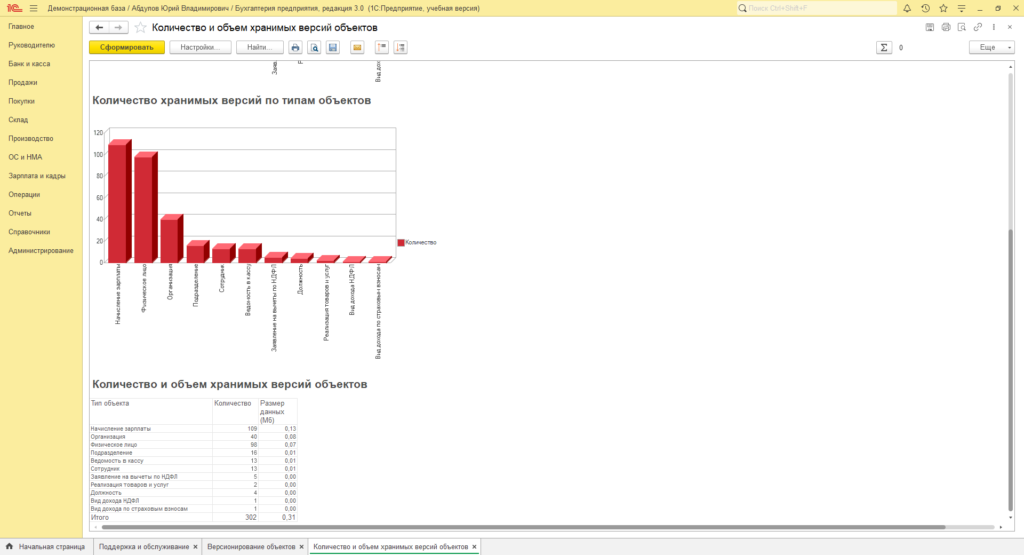
В случае, когда у объекта настроено хранение версий, отличное от “Бессрочно”, со временем версии становятся “устаревшими”. Удалить их можно либо вручную, нажав кнопку “Очистить”, либо настроить расписание. Расписание настраивается аналогично расписанию любых других регламентных заданий – можно настроить время выполнения обработки, периодичность в днях, а также уточнить недельное и месячное расписание.
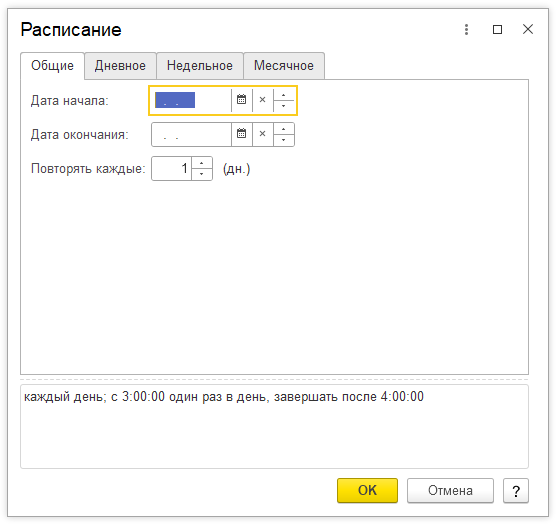
Работа с историей изменений
После того, как подсистема версионирования объектов включена и настроена, можно приступать к анализу изменения версий нужных нам объектов. Для этого в форме списка объектов либо в форме самого объекта нужно нажать кнопку “История изменений”
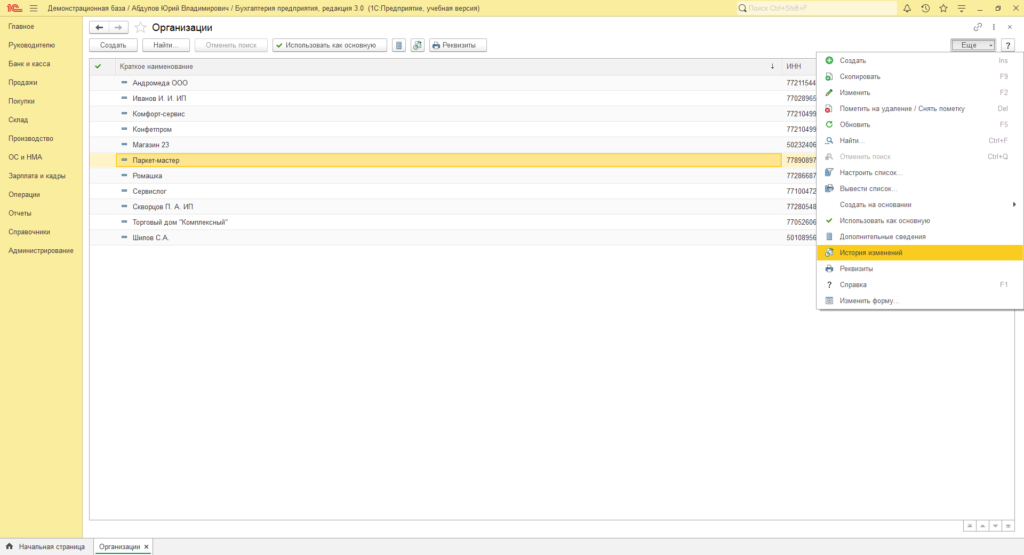
Фильтр по реквизитам
По умолчанию отчет выводит все версии. Но предположим, нас интересует изменение только конкретных реквизитов. В этом случае можно настроить отбор по реквизитам, нажав кнопку “Выбрать” в поле “Изменения в реквизитах”

В открывшемся окне можно отметить флажками реквизиты, изменения по которым нужно отфильтровать. После закрытия окна версии, в которых нужные нам реквизиты не менялись, будут скрыты.
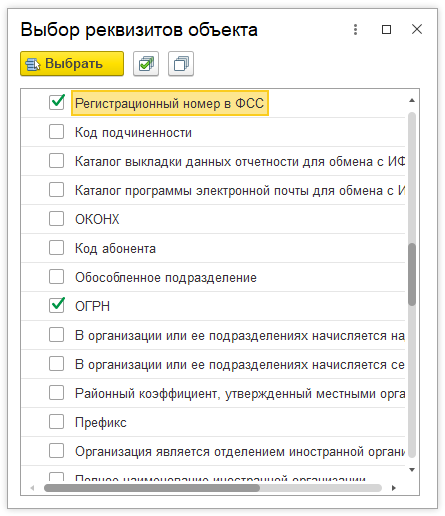
Сравнение нескольких версий
Чаще всего анализ истории изменений сводится к вопросу – “кто и когда поменял такой-то реквизит у такого-то объекта?”. Для этого можно использовать сравнение версий. Механизм версионирования поддерживает множественное сравнение, но удобнее сравнивать изменения в версиях попарно. Для того чтобы сравнить несколько версий объекта, нужно выделить их с зажатым CTRL, и нажать кнопку “Сравнить версии”. Откроется отчет по изменениям:

В отчете можно проанализировать, в какой версии реквизит был изменен, в какой – удален, в какой – добавлен.
Просмотр версии и откат не версию
Иногда возникает необходимость “Вернуть все как было”, откатив изменения на предыдущее состояние. Для этого нужно выделить строку с нужной версией, и нажать кнопку “Перейти на версию”. В случае, если есть необходимость просто посмотреть предыдущую версию объекта, нужно также выделить ее, но нажать “Открыть версию”. В этом случае будет сформирован отчет по версии объекта, с отображением всех реквизитов и табличных частей.
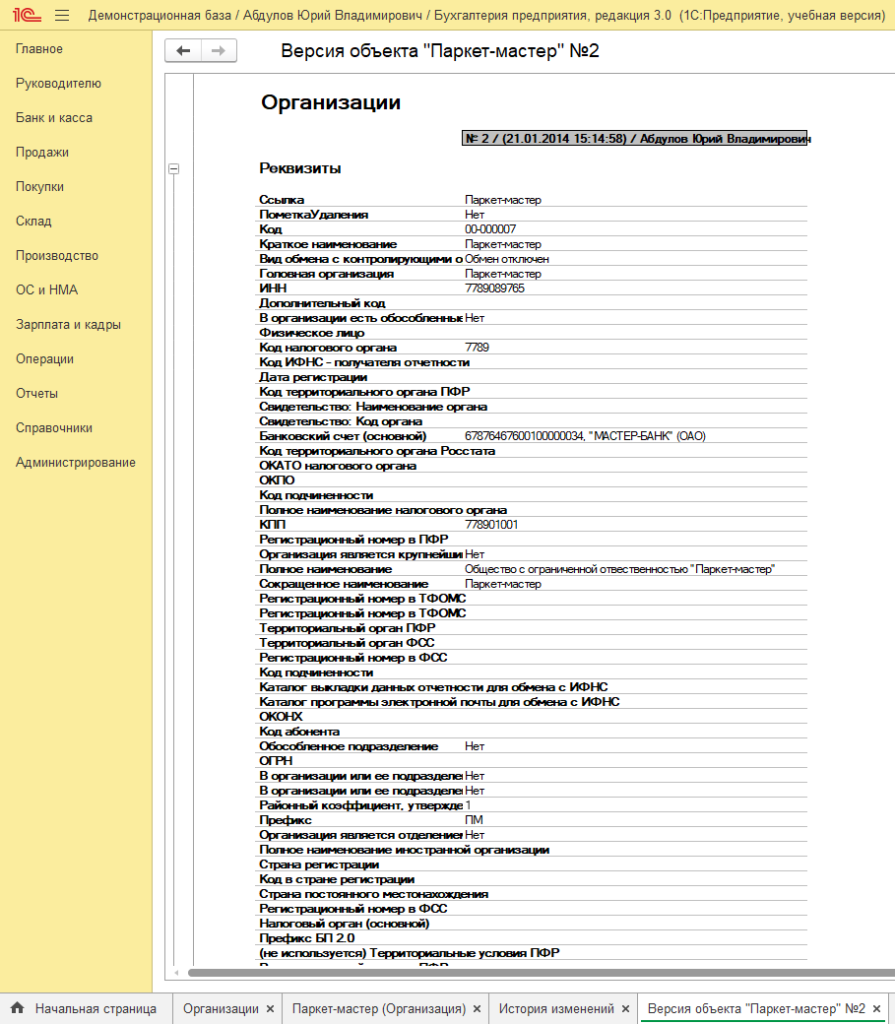
Надеюсь, данная статья поможет вам разобраться в механизме версионирования объектов, анализировать историю изменений справочников и документов, и своевременно устранять ошибки в учете.
